On surullinen tarina, että iPhonesi juuttuu käynnistyssilmukkaan, kun haluat vain päivittää uusimman iOS 16 / 17: n tai saada näytön / akun vaihto.
iPhone saa loputtoman uudelleenkäynnistyksen, joka on yksi yleisimmistä ongelmista iPhonen käyttäjille.
Tämän seurauksena et voi soittaa puheluja, vastaanottaa viestejä, käyttää mitään sovelluksia tai muuta.
Jotta iPhone palautettaisiin takaisin normaaliin tilaan, tässä artikkelissa esitetään kattava opas.
Jatka lukemista, jotta saat selville, miksi iPhonesi käynnistyy uudelleen uudestaan ja uudestaan 3-ratkaisut korjaamaan iPhonen jumissa uudelleenkäynnistyssilmukassa.

- Osa 1: Miksi minun iPhone on jumissa uudelleenkäynnistyspiirissä
- Osa 2. Korjaa iPhone Stuck in Boot Loopissa iOS-järjestelmän palautusohjelmalla [Suositeltu]
- Osa 3. Pakota iPhone käynnistämään Boot Loop -ongelman uudelleen
- Osa 4. Palauta iPhone DFU / Recovery Mode -tilaan korjata iPhone Stuck in Boot Loop
Osa 1: Miksi minun iPhone on jumissa uudelleenkäynnistyspiirissä
❶ Huono akun tila
On yleistä, että iPhone-käynnistyssilmukassa on ongelma Apple-logo tai muita juttuja. Tärkeintä on selvittää, mikä aiheuttaa iPhonen juuttumisen loputtomaan käynnistyspiiriin.
Virheellinen akkuliitin voi aiheuttaa iPhonen juuttumisen käynnistyssilmukkaan. Toisessa sanassa, jos päivität iPhonen iOS 12 / 11iin ilman tarpeeksi virtaa, iPhonesi voi olla kiinni käynnistyssilmukassa.
❷ iOS-päivitys
Prosessin aikana iPhonen päivittäminen iOS 17 / 16 / 15 / 14 / 13 / 12 / 11, jos se keskeytyy, iPhone tarttuu uudelleen käynnistyssilmukkaan. Joskus iPhone-käynnistyssilmukka tapahtuu myös iOS-päivityksen jälkeen.
Lisäksi on raportoitu, että uusimmilla iOS 17illa ja 16illa on vikoja, jotka saattavat johtaa iPhonen uudelleenkäynnistyssilmukkaan.
❸ iPhone jailbreak
IPhonen jailbreaking tarkoittaa, että voit ladata sovelluksia ilman App Storea ja suorittaa enemmän toimintoja. Jailbroken iPhone on kuitenkin hyökkäävä haittaohjelmien avulla.
Lisätietoja tästä palauttaa jailbroken iPhone.
❹ iPhone-näyttö tai akun vaihto
IPhonen 7- ja 7 Plus -käyttäjien tekemät valitukset osoittavat, että iPhone on juuttunut uudelleen käynnistämään Apple-logon, kun se korvaa näytön tai akun. Apple myöntää, että se on iPhone 7in ja 7 Plusin vika.
Yllä olevista kuvauksista on helppo huomata, että iPhone on juuttunut käynnistyssilmukkaan jailbreakin, huonon päivityksen, viallisen akkupistokkeen ja muiden syiden takia. Vain löytää todellinen syy, miksi iPhone on jumissa uudelleenkäynnistyssilmukassa, voi purkaa iOS-laitteen nopeasti.
Osa 2. Korjaa iPhone Stuck in Boot Loopissa iOS-järjestelmän palautusohjelmalla [Suositeltu]
Jos edellä mainitut kaksi tapaa eivät pysty ratkaisemaan ongelmaa, sinun on käytettävä kolmannen osapuolen työkalua korjaamaan iPhonea, joka on juuttunut käynnistyssilmukkaan ilman tietojen häviämistä.
Apeaksoft iOS-järjestelmän palauttaminen voi korjata iOS-järjestelmän normaaliin ja normaaliin tilaan helposti ja turvallisesti.
Ei ole väliä, miten iPhonen ehto on. Voit valita, siirrytkö palautustilaan tai DFU-tilaan, kun haluat korjata muokatun iPhonen ilman palautusta.
iOS-järjestelmän palauttaminen
- Palauta iOS-järjestelmän ongelmat palautustilassa ja DFU-tilassa.
- Korjaa iPhone, joka on juuttunut käynnistyspiiriin ja muihin epänormaaleihin tilanteisiin helposti ja turvallisesti.
- Tukee kaikkia iOS-malleja, kuten iPhone 15/14/13/12/11/XS/XR/X/8 Plus/8/7 Plus/7/SE/6s Plus/6s/6 Plus/6/5s/5c/5/ 4S jne.
- Tuki uusimmalle iOS 17ille iPhonessa ja iPadissa.
- Edistynyt tila mahdollistaa iPhonesi pääsyn takaisin purkautumiseen jailbroken iPhonesta.
Vaihe 1. Liitä iPhone tietokoneeseen
Käynnistä iOS-järjestelmän palautus ja yhdistä iPhone tietokoneeseen USB-kaapelilla. Valitse "iOS-järjestelmän palautus".
Napsauta "Käynnistä" -painiketta valmistautuaksesi korjaamaan loputon käynnistyssilmukkaan jumittunut iPhone.

Vaihe 2. Anna iPhonen palautus / DFU-tilaan
Noudata näytön ohjeita, kun haluat laittaa iPhonen palautustilaan tai DFU-tilaan manuaalisesti. Tämän jälkeen iOS System Recovery voi havaita vammaisen iPhonen perusteellisesti.

Vaihe 3. Korjaa iPhonen juuttunut käynnistyssilmukkaan
Tarkista ja korjaa havaitut iPhone-tiedot. Lataa korjattu laite-plug-in ja valitse laiteohjelmistopaketti, jolla voit ratkaista iPhonen loputon uudelleenkäynnistysongelma turvallisesti.

Voit ladata ja asentaa iOS-järjestelmän palautuksen sekä Windows- että Mac-tietokoneeseen iOS-järjestelmävirheiden korjaamiseksi. Se on fiksu valinta, koska voit katkaista iPhonen uudelleenkäynnistyssilmukan menettämättä tietoja.
Osa 3. Pakota iPhone käynnistämään Boot Loop -ongelman uudelleen
Se on yksi helpoimmista tapa korjata iPhone jumittuneen käynnistyspiirin karkeasti.
Lisäksi voit pakottaa iPhone käynnistämään muut ongelmat, kuten sininen / musta / punainen / valkoinen / vaaleanpunainen näyttö, vilkkuva Apple-logonäyttö jne.
On tunnettua, että Apple on julkaissut uusia iPhone-sarjoja, jotka ovat iPhone 15/14/13/12/11/XS/XR/X/8 Plus/8. Tämän seurauksena eri iPhonet vaativat erilaisia menetelmiä kovan uudelleenkäynnistyksen suorittamiseksi onnistuneesti.
1. Pakota iPhone X / 8 / 8 Plus / XR / XS / XS Max uudelleen käynnistymään:
Jos haluat rikkoa iPhone X / 8/8 Plus / XR / XS / XS Max -käynnistyssilmukan suorittamalla voimankäynnistyksen uudelleen, sinun on painettava "Volume Up" -painiketta ja vapautettava se nopeasti.
Tee myöhemmin sama asia myös "Äänenvoimakkuuden vähennys" -painikkeella. Paina pitkään sivupainiketta, kunnes näet Apple-logon.

2. Pakota iPhone 7 / 7 Plus uudestaan:
Pidä painettuna "Koti" - ja "Herätys / Lepotila" -painikkeita vähintään 10 sekunnin ajan, kunnes Apple-logo tulee näkyviin.
Tarkista, onko iPhone 7 / 7 Plus -laitteesi poissa iPhone-käynnistyssilmukasta vai ei.

3. Pakota iPhone 6 -palvelun uudelleenkäynnistys ja aiemmin:
Pidä painettuna "Koti" -painiketta ja "Virta" -painiketta noin 10 sekunnin ajan. Älä vapauta niitä, ennen kuin näet Apple-logon iPhonen näytöllä.

Voit käyttää Volume Up-temppua myös vankilassa olevan iPhonen korjaamiseen, joka on jumissa käynnistyssilmukassa. Paina pitkään "Äänenvoimakkuuden lisäys" -painiketta, kun iPhone käynnistyy uudelleen. Myöhemmin saat lukitusnäytön uudelleen. Muussa tapauksessa voit painaa sen sijaan kuulokkeiden tai nappikuulokkeiden Clicker-painiketta.
Kuten edellä mainittiin, se on karkea tapa korjata silmukan uudelleenkäynnistys iPhone. Kun iPhone on juuttunut käynnistyssilmukkaan monimutkaisten virheiden varalta, sinulla oli parempi käyttää iOS System Recovery -ohjelmaa korjataaksesi sen.
Osa 3. Palauta iPhone DFU / Recovery Mode -tilaan korjata iPhone Stuck in Boot Loop
Jos et pakota pakotettua iPhonea uudelleen, voit yrittää rikkoa iPhonen, joka on jumissa käynnistyssilmukassa iTunesin kanssa.
IPhonen palauttaminen tehdasasetuksiin voi korjata käynnistyspiirin tehokkaasti. Voit seurata tätä tapaa korjata iPhone käynnistettyyn käynnistyssilmukkaan.
Vaihe 1. Käynnistä iTunes ja liitä iPhone tietokoneeseen
Liitä iPhone tietokoneeseen USB-kaapelilla. Myöhemmin ajaa iTunesin uusin versio.
Sinun täytyy kirjoittaa iPhone DFU mode tai palautustila manuaalisesti. Se on melko samanlainen, kun iPhone käynnistetään uudelleen. Pidä painikkeet painettuna, kunnes iTunes-ilmoitus tulee näkyviin.
Vaihe 2. Palauta iPhone ja korjaa iPhone jumissa käynnistyssilmukassa
Valitse "Päivitä", kun viesti näkyy iTunesissa.
Tämän jälkeen iTunes asentaa uusimman iOS-version ilman tietojen häviämistä. Koko iPhone-päivityksen kehitys ei saisi ylittää 15-minuutteja.
Muussa tapauksessa sinun pitäisi lyödä "Palauta iPhone"iTunesin pääkäyttöliittymässä korvata iPhone-tiedot iTunes-varmuuskopiolla (jos teit aiemmin) ja korjata uudelleenkäynnistyspiirissä jumissa oleva iPhone.
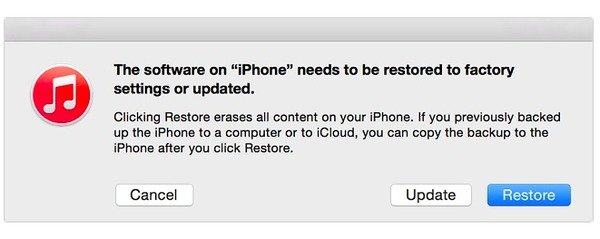
Siinä kaikki, kuinka korjata käynnistyssilmukkaan liittyvä iPhone. Jos iPhone-käynnistyssilmukan ongelma pysähtyy, jaa tämä artikkeli useammalle ihmiselle.



 iPhone Data Recovery
iPhone Data Recovery iOS-järjestelmän palauttaminen
iOS-järjestelmän palauttaminen iOS-tietojen varmuuskopiointi ja palautus
iOS-tietojen varmuuskopiointi ja palautus iOS-näytön tallennin
iOS-näytön tallennin MobieTrans
MobieTrans iPhone Transfer
iPhone Transfer iPhone Eraser
iPhone Eraser WhatsApp-siirto
WhatsApp-siirto iOS-lukituksen poistaja
iOS-lukituksen poistaja Ilmainen HEIC-muunnin
Ilmainen HEIC-muunnin iPhonen sijainnin vaihtaja
iPhonen sijainnin vaihtaja Android Data Recovery
Android Data Recovery Rikkoutunut Android Data Extraction
Rikkoutunut Android Data Extraction Android Data Backup & Restore
Android Data Backup & Restore Puhelimen siirto
Puhelimen siirto Data Recovery
Data Recovery Blu-ray-soitin
Blu-ray-soitin Mac Cleaner
Mac Cleaner DVD Creator
DVD Creator PDF Converter Ultimate
PDF Converter Ultimate Windowsin salasanan palautus
Windowsin salasanan palautus Puhelimen peili
Puhelimen peili Video Converter Ultimate
Video Converter Ultimate video Editor
video Editor Screen Recorder
Screen Recorder PPT to Video Converter
PPT to Video Converter Diaesityksen tekijä
Diaesityksen tekijä Vapaa Video Converter
Vapaa Video Converter Vapaa näytön tallennin
Vapaa näytön tallennin Ilmainen HEIC-muunnin
Ilmainen HEIC-muunnin Ilmainen videokompressori
Ilmainen videokompressori Ilmainen PDF-kompressori
Ilmainen PDF-kompressori Ilmainen äänimuunnin
Ilmainen äänimuunnin Ilmainen äänitys
Ilmainen äänitys Vapaa Video Joiner
Vapaa Video Joiner Ilmainen kuvan kompressori
Ilmainen kuvan kompressori Ilmainen taustapyyhekumi
Ilmainen taustapyyhekumi Ilmainen kuvan parannin
Ilmainen kuvan parannin Ilmainen vesileiman poistaja
Ilmainen vesileiman poistaja iPhone-näytön lukitus
iPhone-näytön lukitus Pulmapeli Cube
Pulmapeli Cube





